 Déposez votre annonce
Espace Propriétaire
Newsletter
Déposez votre annonce
Espace Propriétaire
Newsletter
Comment modifier, sans erreur, son planning de réservation ?
1. Pour commencer, accédez à votre compte propriétaire. Cliquez sur 'Espace propriétaire' situé en haut à droite de la page d'accueil.

2. Saisissez vos identifiants pour vous connecter, puis cliquez sur 'Envoyer' :
.jpg)
3. Pour consulter vos annonces, cliquez sur 'Mes annonces' dans la barre de navigation en haut de la page :

4. Vos annonces s'afficheront ensuite à l'écran.
- La référence de votre annonce : une icône à gauche vous permet de visualiser votre annonce sur notre site.
- Le titre que vous avez donné à votre annonce.
- La date de votre dernière mise à jour.
- L'état de votre annonce : elle doit être publiée pour apparaître sur notre site.
- Une colonne 'Actions' pour gérer vos disponibilités ou modifier votre annonce (attention les annonces Voyage d'O ne sont pas modifiables en ligne, vous devez demander les modifications au service client de Voyage d'O).

Maintenant que vous avez accédé à cette section, voyons comment modifier votre planning de disponibilités de manière efficace et sans erreur.
5. Pour cela, cliquez sur le texte "Gérer les disponibilités"
6. Sur la page de gestion de votre planning, vous avez la possibilité d'ajouter des disponibilités, de les bloquer ou de les supprimer.
Il est important de rappeler que par défaut, votre calendrier n'affiche aucune disponibilité. En l'état, il est vide et ne permet aucune réservation. Si votre calendrier reste non renseigné, votre annonce ne sera pas visible sur notre site.
AJOUTER DES DISPONIBILITES
Pour ajouter des disponibilités, cliquez sur le bouton orange "Ajouter des disponibilités" :

Une nouvelle fenêtre apparait :
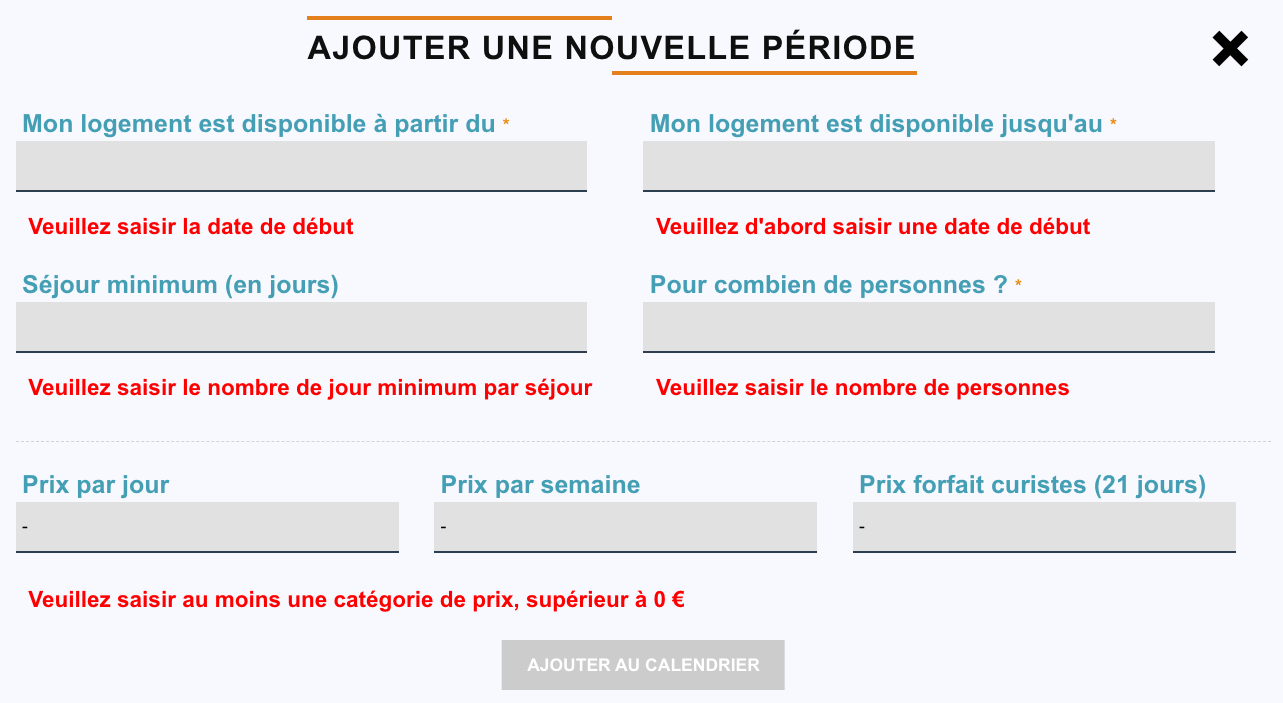
Pour ajouter une nouvelle période de disponibilité, veuillez remplir les champs obligatoires suivants :
- "Mon logement est disponible à partir du" : Cliquez dans ce champ pour ouvrir un calendrier. Utilisez la flèche en haut à droite pour naviguer entre les mois, puis sélectionnez le premier jour de disponibilité. Le message "Veuillez saisir la date de début" en rouge disparaîtra.
- "Mon logement est disponible jusqu'au" : De même, cliquez dans ce champ pour ouvrir le calendrier, naviguez et sélectionnez le dernier jour de disponibilité. Le message en rouge disparaîtra.
- "Séjour minimum (en jours)" : Indiquez la durée minimale d'un séjour. Pour cibler uniquement les curistes, saisissez 21.
- "Pour combien de personnes ?" : Précisez le nombre de personnes inclus dans le tarif.
- "Prix par jour", "Prix par semaine", "Prix forfait curistes" : Saisissez vos différents tarifs.
Lorsque tous les champs sont correctement remplis, le bouton 'Ajouter au Calendrier' devient orange. Cliquez sur ce bouton pour enregistrer la disponibilité dans le calendrier :
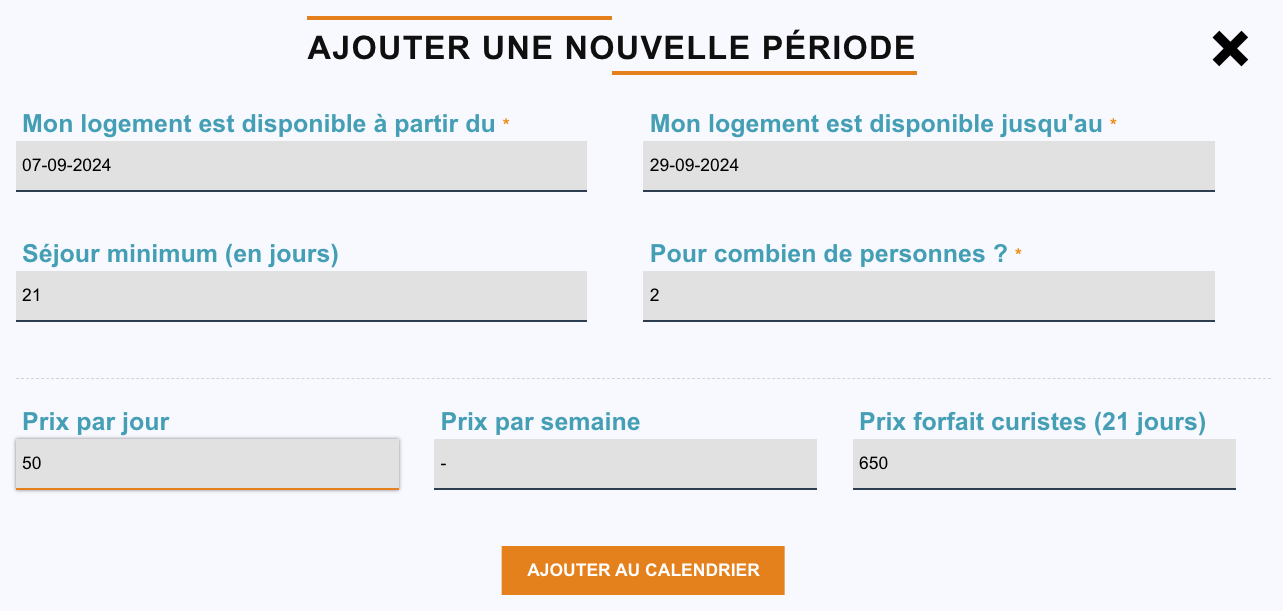
Dans le tableau des disponibilités, une nouvelle ligne apparait avec la période ajoutée :

MODIFIER DES DISPONIBILITES
En cas d'erreur lors de la saisie d'une date, du prix, ou de la durée minimale de séjour pour une période disponible, vous pouvez apporter les corrections nécessaires en cliquant sur 'Modifier'.
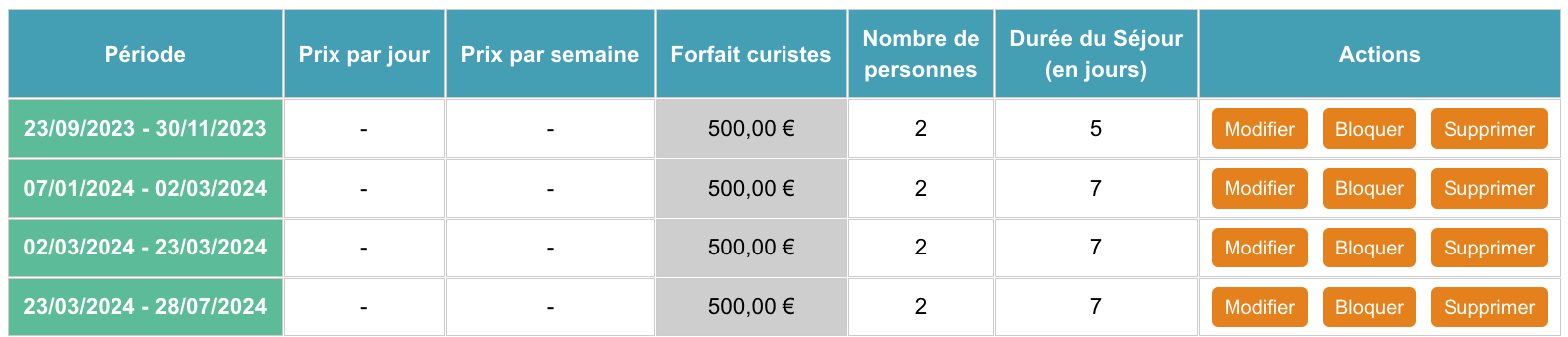
BLOQUER DES DISPONIBILITES
Pour signaler aux curistes l'indisponibilité de votre logement durant une période spécifique, il suffit de cliquer sur le bouton 'Bloquer' situé à côté des dates concernées par une réservation. Par exemple, dans le tableau mentionné précédemment, si vous avez une réservation du 1er avril au 22 avril, cliquez simplement sur 'Bloquer' situé sur la 4ème ligne, qui correspond à la période du 23 mars 2024 au 28 juillet 2024. Ceci ouvrira une nouvelle fenêtre :
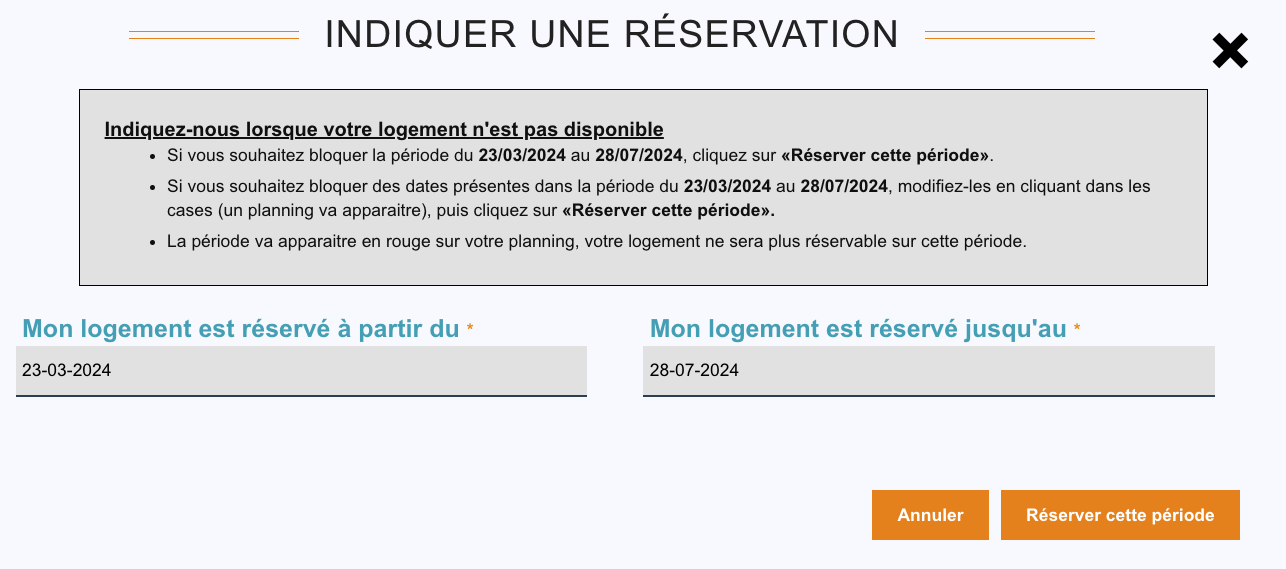
Dans cette fenêtre, je saisis les dates de ma réservation, soit le 1er avril dans le champ 'Mon logement est réservé à partir du' et le 22 avril dans 'Mon logement est réservé jusqu'au' :
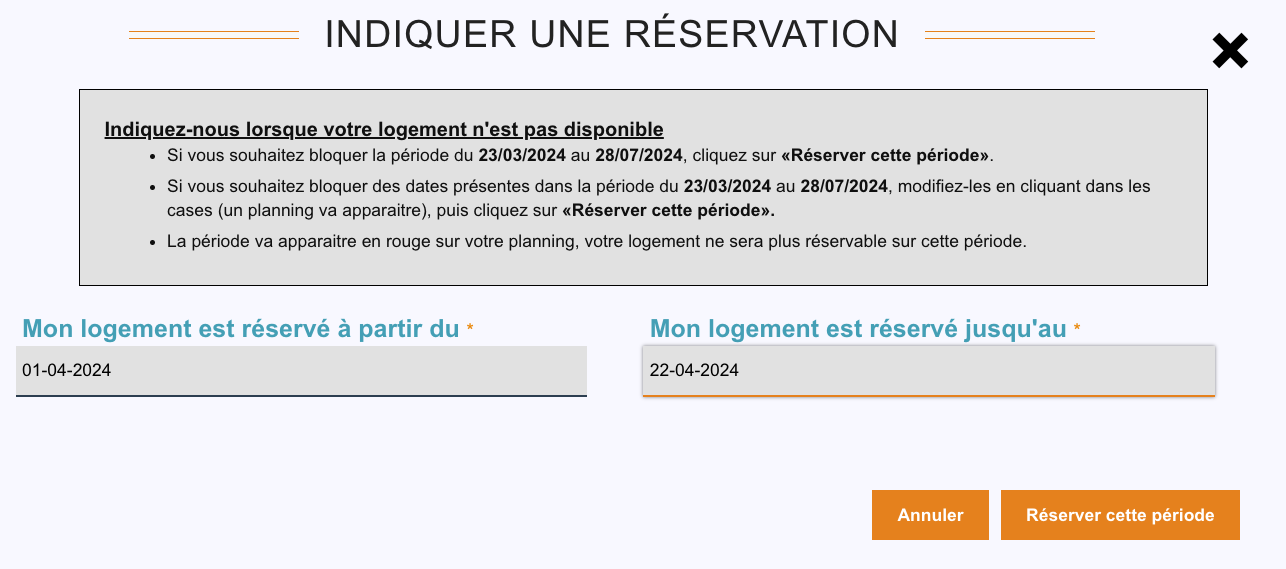
Puis je clique sur le bouton orange "Réserver cette période". La fenêtre apparait, le tableau des disponibilités a été mis à jour :
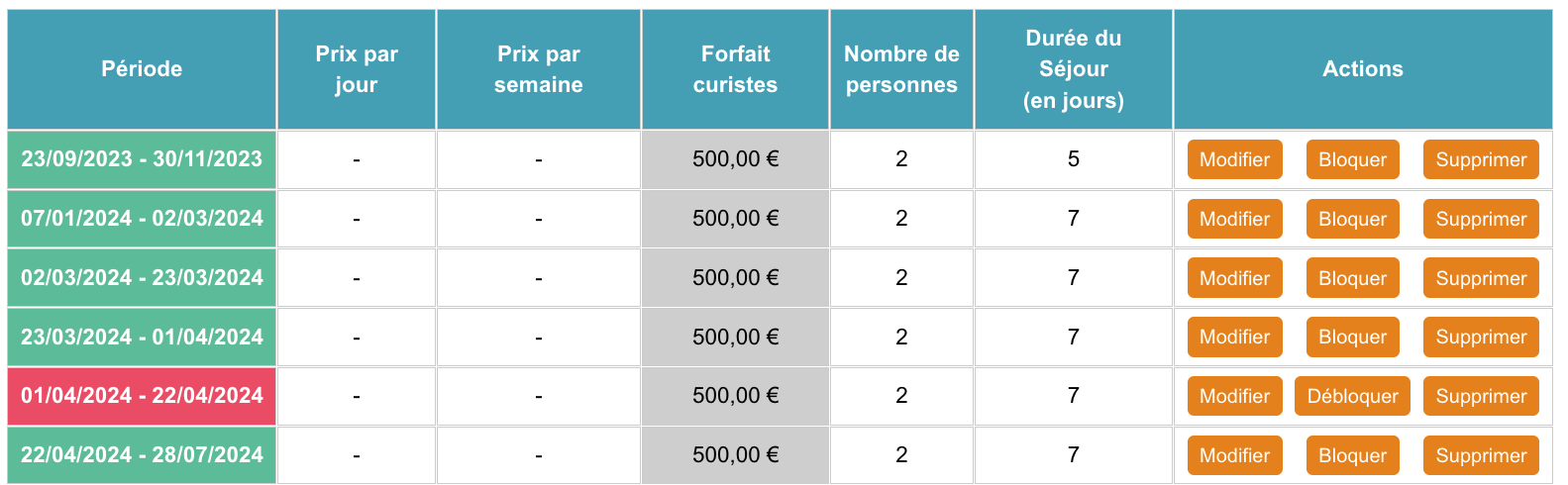
La période indiquée comme réservée du 1 avril 2024 au 22 avril avril 2024 apparait en rouge. Elle n'est plus réservable sur notre site. En cas d'annulation de la réservation par le curiste, vous pouvez simplement cliquer sur 'Débloquer' pour rendre la période de nouveau disponible à la réservation.
7. On n'oublie pas de valider les changements en cliquant sur le bouton enregistrer tout en bas de la page !
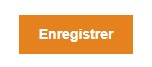
OPTIMISER MON PLANNING
Si vous désirez imposer des périodes de cure, vous devez indiquer des périodes de 21 jours les unes après les autres (obligatoirement 21 jours). Par exemple :
- du 1er avril au 22 avril avec un prix curiste de 700 euros et un séjour minimun de 21 jours,
- du 22 avril au 13 mai avec un prix curiste de 700 euros et un séjour minimun de 21 jours,
- du 13 mai au 3 juin avec un prix curiste de 720 euros et un séjour minimun de 21 jours.
Dans ces conditions, il sera impossible de prendre des réservations à cheval sur 2 périodes (exemple : du 15 avril au 6 mai).
Attention : cette méthode est très restrictive. Très peu de curistes désirent changer leurs dates de cure, ils préféreront plutôt trouver un autre hébergement. De plus, certains centres thermaux proposent des arrivées tous les jours et ils vont restreintre les arrivées le lundi (soit le samedi ou dimanche pour les logements).
OPTIMISER MON PLANNING SUR DES PERIODES SUPERIEURES A 21 JOURS
Si vous désirez optimiser votre planning sur des périodes supérieures à 21 jours, vous devez faire des périodes non adjacentes. Par exemple :
- du 1er avril au 28 avril avec un prix curiste de 700 euros et un séjour minimun de 21 jours,
- du 29 avril au 26 mai avec un prix curiste de 700 euros et un séjour minimun de 21 jours.
Dans cet exemple, la nuit du 28 avril au 29 avril n'est pas indiquée, nous ne pourrons pas prendre de réservation à cheval sur les 2 périodes (par exemple du 20 avril au 10 mai).
VERIFIER SON PLANNING
Sur la page de gestion des disponibilités, un calendrier graphique vous offre une vue d'ensemble rapide de vos disponibilités, réservations et périodes non renseignées. Pour l'afficher, cliquez simplement sur 'Afficher le planning' en bas de page :

La fenêtre suivante s'ouvre :
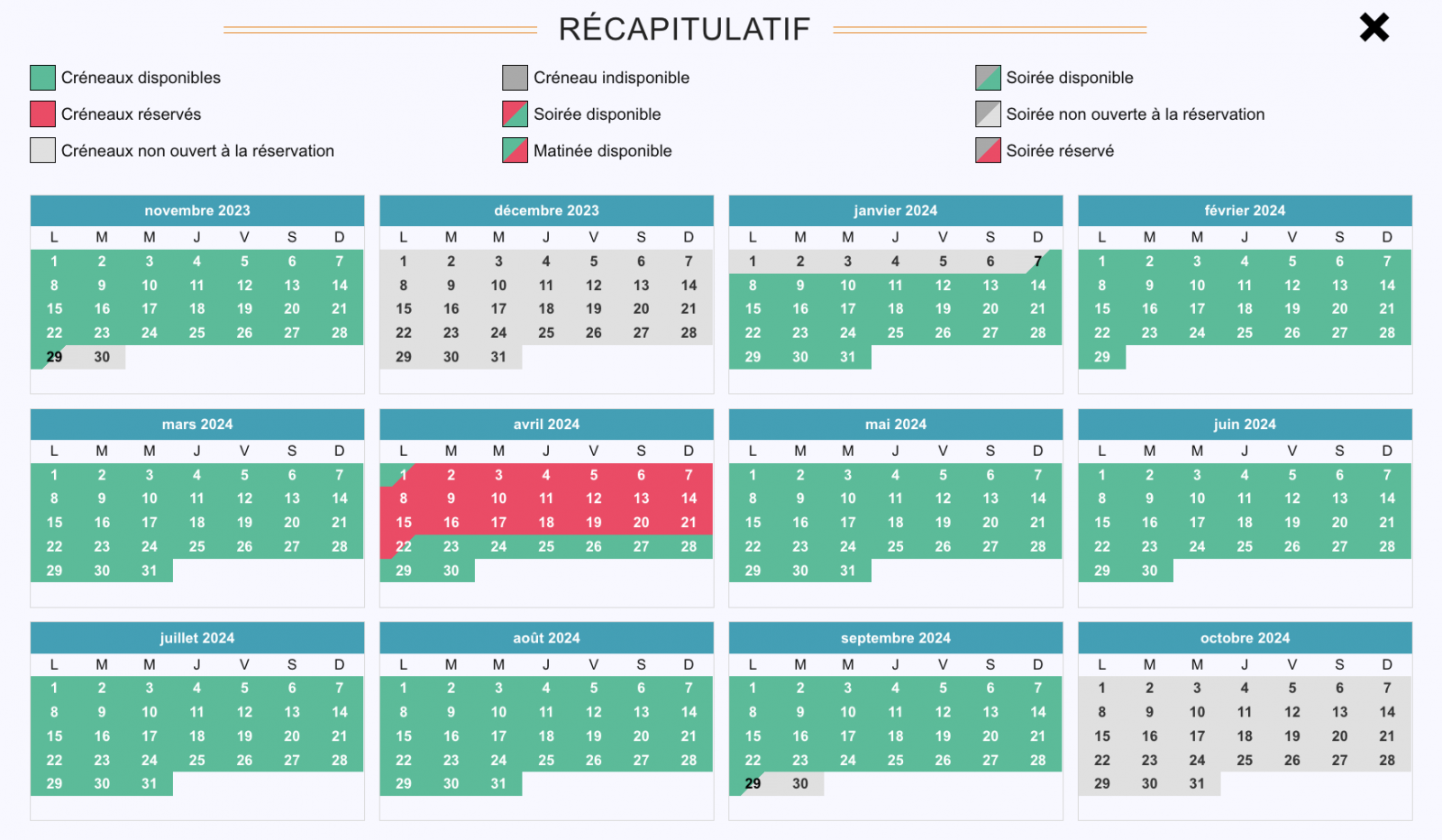
Ce calendrier utilise 3 couleurs principales:
- le vert pour indiquer une période disponible à la réservation,
- le rouge pour indiquer une période déjà réservée,
- le gris sur le calendrier indique une période non renseignée dans le tableau de disponibilité. Il est important de vérifier ces périodes, car elles ne seront pas disponibles à la réservation. Si votre calendrier est correctement mis à jour, la couleur grise ne devrait pas apparaître. Seules les couleurs verte (pour les disponibilités) et rouge (pour les réservations) doivent être visibles. Les périodes grises, par conséquent, ne sont pas réservables sur notre site.
également à lire


